X.M.PでPCメモリのオーバークロックしてみた
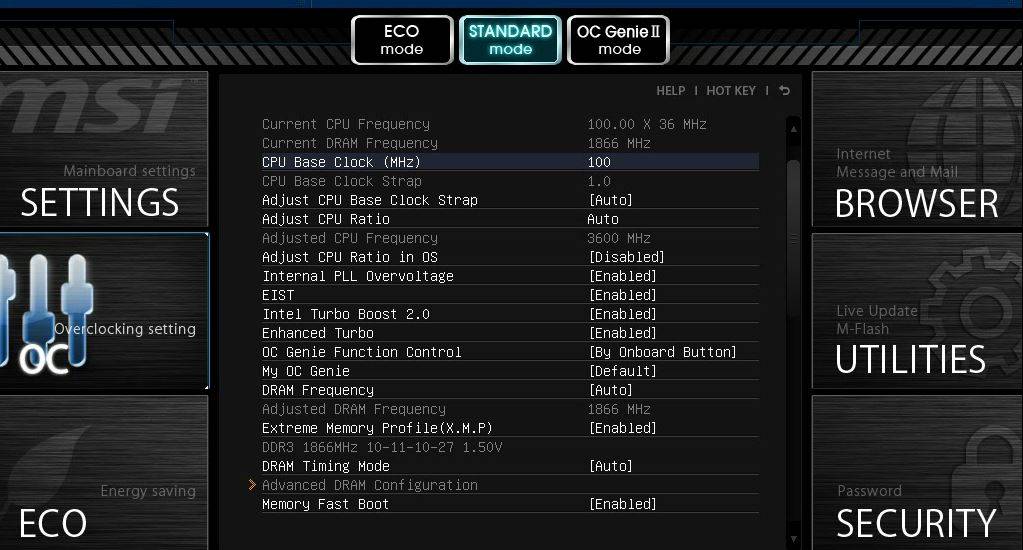
どうも、PC音痴のろくまるです。今回は数年前に自作したPCで、Extreme Memory Profile(X.M.P)を使ってPCメモリのお手軽なオーバークロックをしてみました。
- X79MA-GD45
今回の参考資料。
MSI「X79MA-G45」(Intel X79 Express/ATX)マザーボードにCORSAIR「CMZ32GX3M4X1866C10」(8GB×4)(PC3-15000/DDR3-1866MHz/CL=10)メモリを搭載し、オーバークロックした記事。CPUはSandy Bridge-E。
そう。私はSandy Bridgeおじさんなのです。
環境
マザーボードとメモリ
| パーツ | 詳細 |
|---|---|
| マザーボード | MSI X79A-GD45 PLUS |
| メモリ | Vengeance® — 32GB Dual/Quad Channel DDR3 Memory Kit |
この構成で何もBIOSで特段の設定をしない場合、動作周波数が1333 MHz(Frequency 666 MHz)になります。X.M.Pの設定で1866 MHzまで設定があるので、この設定を使いたいのです。
- メモリのTimings Tableを見る
CPU-Zをインストールし、SPDのタブでTimings Tableを見てください。

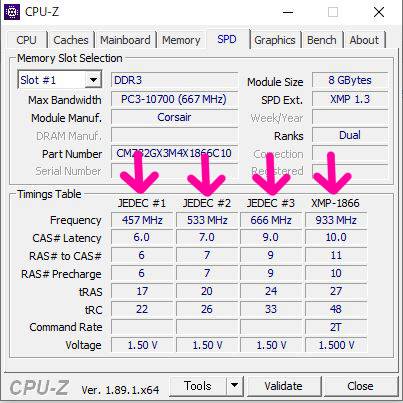
Timings Table 1番右側のXMP-1866だと、下に続いている数字が[ 10-11-10-27-(48)-2T ]になっていますよね。手動でオーバークロックをする時はこの数値をBIOSで変更します。(でも今回はXMPを使うので手動では触りません)
BIOSでの設定
PCを再起動する
起動したらすぐにDeleteキーやF2キーなどを押してBIOS設定に入る(私の場合はMSI Fast BootというソフトをWindows内で使っていてFast BootをONにしているのでWindowsからBIOS設定に入っています。Fast BootをOFFにしているなら先に説明した再起動→Deleteキーで入ってください)
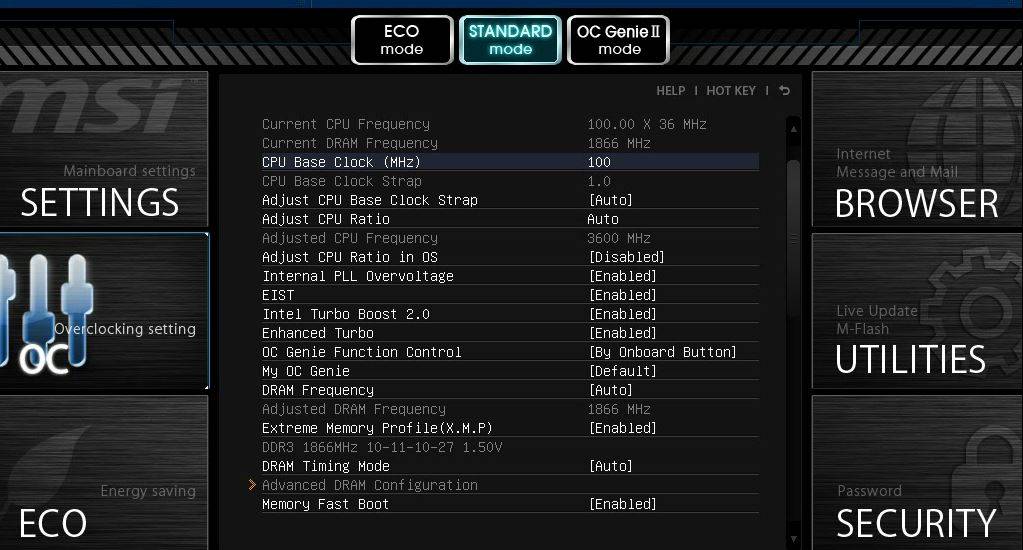
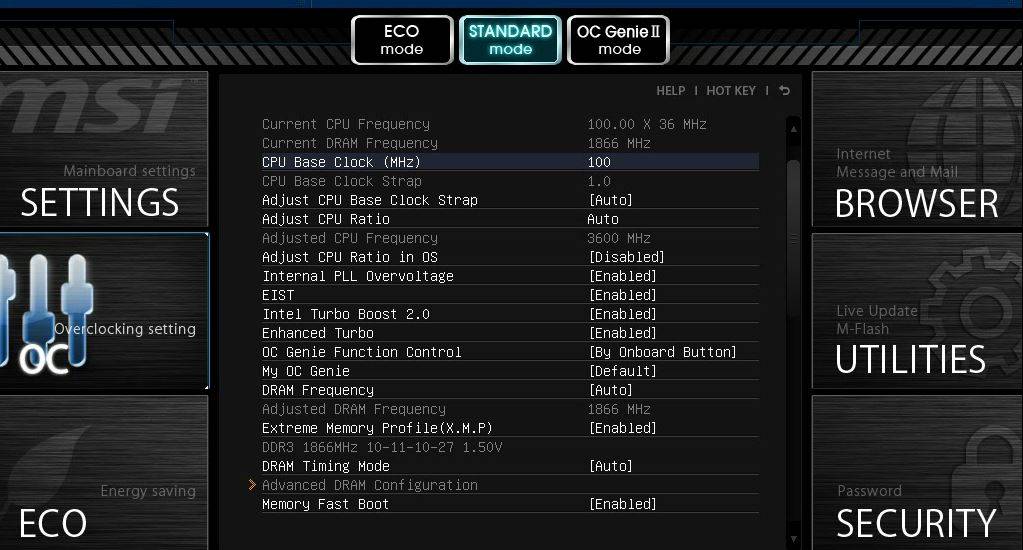
ここで触るのは次の項目です。
- Extreme Memory Profile(X.M.P)
Disable→Enable(無効→有効 の意味)
本来はこれだけでいいはずです。心配ならDRAM Frequencyも1866 MHzとか好きなのに手動で設定してください。あとは保存してWindowsを起動するだけです。
- もし設定を誤って起動すらしなくなった時の対処法
2回(だったかな?)再起動を試みた後、3回目でF1(再びBIOS設定をおこなう)とF2(BIOS設定をデフォルトに戻す)の二択を迫られるので、F1を押してBIOSで再設定をしてください。どうしても起動すらできなくなったらF2でリセットすればOK。
ところがWindowsのログインでブルースクリーン
私の場合はWindowsは立ち上がるものの、ログインしようとするとなぜかブルースクリーンになるというトラブルが発生しました。エラーコードはもちろん「MEMORY MANAGEMENT」です。
なので再びBIOSに入ってAdvanced DRAM Configurationでタイミングを手動で設定してみました。
- DRAM Timing Mode
Auto→Link
本来1866 MHz時のプロファイルだと10-11-10-27でtRAS=27なんですけど、これを28にしたら安定しました。(後にオート設定に戻してみたところ、27でも安定しました。なんでー。)
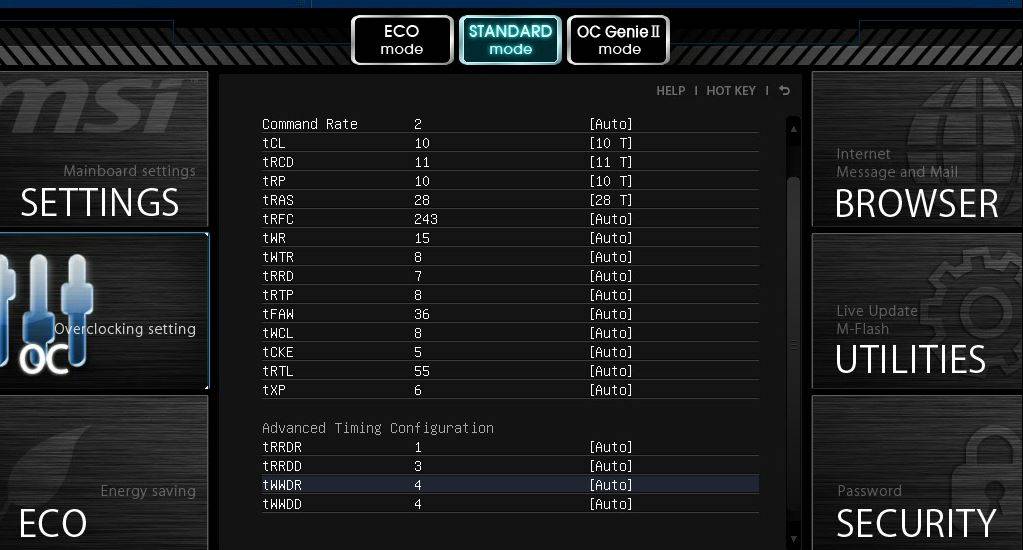
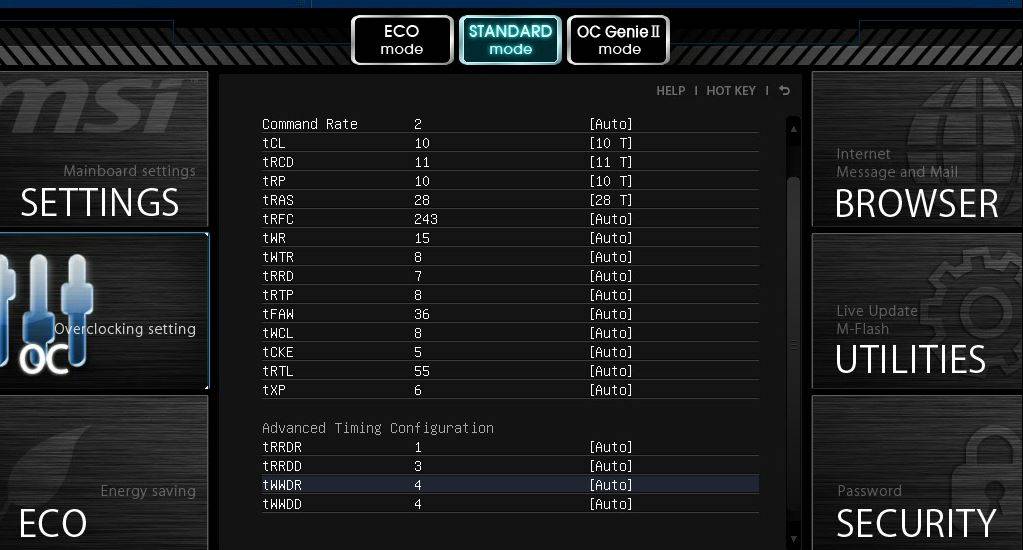
困ってるなら買い替えが1番!しかもIntelではなくAMDに
もっと上のクロック数にしたい場合はここを自分でコツコツ手動設定する必要がありますが、今回はX.M.Pを使った設定なのでここまで。
ただし、そもそもメモリをオバークロックしても、よほど低スペックなPCでもない限りウェブブラウジング程度ではあまり体感を得ることはできないでしょうね。例えばエンコードなどの重い作業で30分の処理が25分に縮まったとかそういう感じなので、現状で困っていないのであれば無理してオバークロックする必要は無いと感じます。クロック数を上げると、消費電力も上がるしメモリに負荷がかかって製品寿命が縮むかもしれないからです。
もし現状の性能に本当に困っているとか不満があるのならメモリを買い換えたほうがいいでしょう。例えば現在DDR3を使っているならDDR4に変えるとか。メモリの規格を変える=マザーボードも変える必要があります。IntelのCPUを使っていて、違う規格のメモリを買うなら、確実にCPUも変える必要が出てきます。(IntelのCPUの場合、CPUごとにマザーボードの対応ソケットが全部違うため、マザーボード、メモリ、CPUはセットで同時に変える必要があります。)
AMDへの乗り換えも視野
一方、最近Ryzenで話題のAMD製のCPUの場合はSocket AM4というCPUソケットを搭載したマザーボード(AMDソケットAM4プラットフォーム)が主流なのですが、AM4は過去の規格とも高い互換性があって、最新のCPUが登場してもCPUだけ買い換えれば良い場合もあるというのが利点です。これがIntel製の場合、最新CPUが登場したらマザーボードも買わなければいけません。私の知る限り、新旧で互換性があったことは今まで一度もありません。そしてマザーボードが最新型だと、DDR規格も変わっていてメモリまで買い換える可能性が非常に高い。Intelばっかり使ってきて「そういうもの」だと思い込んできましたが、AMDの台頭によってその考えは変わりました。
今後もAM4での統一が続くのか、はたまた新しい規格が登場するのかは分かりませんが、これは自作erにとってはすごく有益だと思いますし、最近IntelがAMDに押されてる理由の1つだとも思うんですよね。
私も今度買い換える時はAMDにしようかなーと考えています。


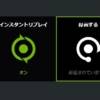

ディスカッション
ピンバック & トラックバック一覧
[…] 以前にメモリのオーバークロックした話を書き、その中でIntelからAMDに乗り換えかなーという話に触れました。ここではその話を広げます。 つまるところ、SandyおじさんがRyzenおじさん […]